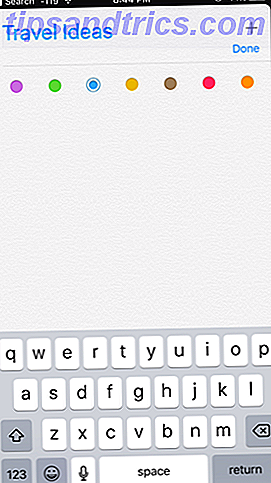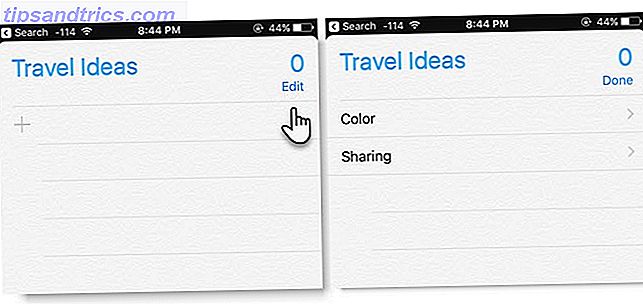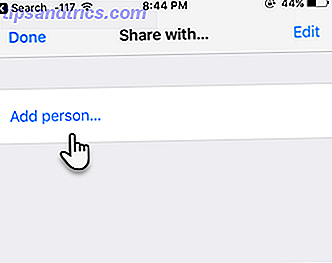¿Sabía que ya existe una aplicación de lista colaborativa en su iPhone?
Sí, los simples y simples recordatorios de Apple no son solo acerca de sus propias tareas pendientes. Pero con algunos toques, se puede transformar en una lista de verificación colaborativa para amigos y familiares. La lista de comprobación modesta es una de las mejores herramientas de prevención de errores. Utilice las plantillas y herramientas de lista de verificación para evitar errores. Utilice las plantillas y herramientas de lista de verificación para evitar errores Cuando estamos ocupados o estresados, olvidamos rápidamente los conceptos básicos. Este defecto humano hace que las listas de verificación sean tan efectivas. Le mostramos cómo puede crear sus propias listas de verificación para ahorrar tiempo y dinero. Leer más alrededor.
Piensa en algunas formas creativas de usar una lista de Recordatorios en tu iPhone. Aquí hay tres ideas rápidas:
- Retrasa la procrastinación dejando las cosas que necesitas hacer. Y, luego configure el recordatorio antes de compartirlo con la única persona (o grupo) que puede hacerlo responsable. Pero sepa que las notificaciones de recordatorio no se comparten.
- Pase una lista de "actividades divertidas para hacer", ya que cada miembro de su grupo de viaje agrega su idea de actividades divertidas. Cualquiera puede agregar, eliminar o tachar elementos en la lista.
- Para una sesión de tormenta de ideas, puede publicar un problema en su grupo y proporcionarle una lista de verificación de ideas para que piensen detenidamente.
Apple Reminders no es una herramienta de planificación sofisticada. ¡Pero es útil!
Cómo crear una lista para compartir en el iPhone
- Crea una nueva lista tocando el ícono + en la esquina superior derecha y selecciona Lista en el menú a continuación.

- Dale a tu lista un nombre descriptivo y asigna un color de la paleta.
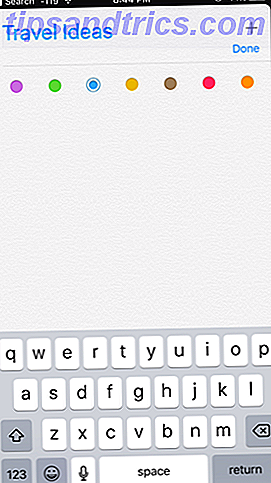
- Tu lista está lista. Toca Editar en la esquina superior derecha. Se muestra un nuevo menú debajo del nombre de la lista con dos elementos: Color y Compartir .
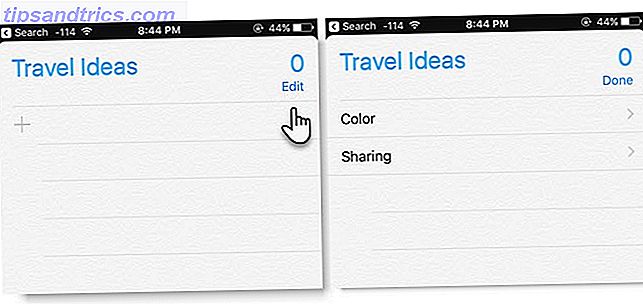
- Toque Compartir y luego toque Agregar persona en la pantalla Compartir con. La pantalla final le permite ingresar una dirección de correo electrónico. También puede presionar el botón + para agregar a alguien de su directorio de contactos.
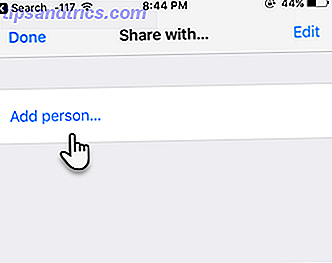
- Una vez que haya agregado a alguien o a más de una persona, toque Agregar . iCloud ahora enviará una invitación a la otra persona. Puede ver la lista de coparticipantes en la pantalla Compartir con. Solo agregue otros a esta lista en cualquier momento posterior.
Para dejar de compartir una lista: abra su lista compartida y toque Editar . Ahora toque Compartir y deslice hacia la izquierda el nombre de la persona que desea eliminar. Toca Listo cuando hayas terminado.
¿Pero la mejor razón para usar una lista compartida?
Una lista de recordatorios llamada Familia es una función automática si configura Family Sharing Configurar Family Sharing & Share Apps, Música y otras compras de iTunes Configurar Family Sharing & Share Apps, Música y otras compras de iTunes Usted y los miembros de su familia probablemente tengan iTunes por separado cuentas para su aplicación y compras de música, pero no hay razón por la que deba pagar las mismas aplicaciones varias veces. Lee mas . Agregue recordatorios y aparecerán en la lista de recordatorios compartidos en todos los dispositivos.
Recuerde, hasta seis personas en su familia pueden compartir las compras de iTunes, iBooks y la App Store de cada una sin compartir las cuentas. Una lista de recordatorios compartida es una forma práctica de mantener a los demás conscientes y conectados. Todo lo que necesita es unos segundos.
¿Has descubierto el poder de cualquier tipo de lista ? ¿Cómo utilizas Apple Reminders para compartir listas?